「システム アップデート 16 の後、スクリーンショットが機能しなくなったと思います。リセットや AssistiveTouch も役に立ちませんでした。私の街の Apple センターの従業員も助けてくれませんでした。」
- Apple コミュニティより
iPhone のスクリーンショット機能は、情報の記録でもコンテンツの共有でも非常に便利で、素早く簡単に行うことができます。ただし、場合によっては、iPhone でスクリーンショットを撮ることができない場合があります。この記事では、iPhone のスクリーンショットが機能しない考えられる理由を説明し、問題を簡単に解決するための詳細な手順を説明します。
iPhone のスクリーンショットが機能しない理由としては、次のようなものが考えられます。
「iPhone のスクリーンショットが機能しない」問題の原因を理解した後、次の 9 つの方法を順番に試して解決してください。
iPhone でスクリーンショットが機能しない場合、最初のステップは、正しいスクリーンショット方法を使用していることを確認することです。 iPhoneの機種によりスクリーンショットの方法が異なる場合があります。
iPhone のボタンが故障しており、通常のスクリーンショット方法が使用できない場合は、物理ボタンの代わりに画面上の仮想ボタンを提供する AssistiveTouch 機能を使用できます。この方法は、ハードウェアに問題があるユーザーに特に役立ちます。
AssistiveTouch を使用して iPhone のスクリーンショットを撮る方法は次のとおりです。
ステップ1.「設定」>「アクセシビリティ」>「タッチ」を開きます。
ステップ 2. 「AssistiveTouch」をタップして、機能を有効にします。

ステップ 3. 仮想ボタンが画面に表示されます。ボタンをタップし、「デバイス」>「その他」>「スクリーンショット」を選択します。
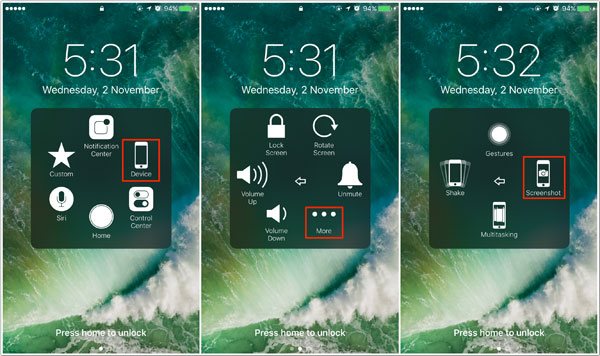
3D Touch をサポートする iPhone モデル (iPhone 6s 以降など) を使用している場合は、3D Touch ショートカットを使用してスクリーンショットを撮ることができます。画面を強く押すだけでスクリーンショット機能が有効になります。 ( Androidでスクリーンショットを撮るにはどうすればよいですか?)
手順は次のとおりです。
ステップ 1. iPhone で 3D Touch が有効になっていることを確認します ([設定] > [タッチ] > [3D Touch] に進みます)。
ステップ 2. スクリーンショットのオプションが表示されるまで、画面上の任意の場所をしっかり押します。
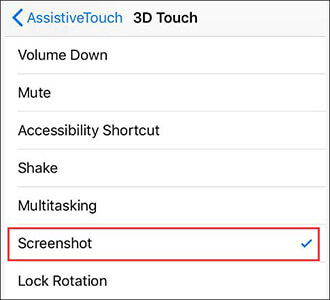
ステップ 3. スクリーンショット ボタンを選択してスクリーンショットをキャプチャします。
iPhone のストレージ容量が不足すると、スクリーンショットが保存されず、iPhone でスクリーンショットが機能しなくなることがあります。通常、記憶域スペースを確認してスペースを解放すると、この問題を解決できます。
その方法は次のとおりです。
ステップ1.「設定」>「一般」>「iPhoneストレージ」を開きます。
ステップ 2. 利用可能なストレージ容量を確認します。空き容量が少ない場合は、不要なアプリ、写真、ファイルを削除できます。

ステップ 3. スペースを解放したら、もう一度スクリーンショットを撮ってみます。
iPhone にシステム障害が発生した場合、スクリーンショット機能が正常に動作しなくなる可能性があります。強制的に再起動すると、ソフトウェアの問題が解決され、通常の機能が復元される場合があります。
iPhone を強制的に再起動するには、次の手順に従います。

iPhone が古いiOSバージョンを実行している場合、スクリーンショット機能が誤動作する可能性がある既知のバグが発生する可能性があります。最新のiOSバージョンに更新すると、iPhone のスクリーンショットが機能しないなど、多くのシステム問題が解決される可能性があります。
手順は次のとおりです。
ステップ 1. 「設定」 > 「一般」 > 「ソフトウェア・アップデート」を開きます。 ( iPhoneのソフトウェアアップデートに失敗しました?)
ステップ 2. アップデートが利用可能な場合は、「ダウンロードしてインストール」をタップします。
ステップ 3. アップデートが完了するまで待ち、iPhone を再起動してスクリーンショットを撮ってみます。

上記の方法で「iPhone のスクリーンショットが機能しない」問題が解決しない場合は、より深刻なシステム問題がある可能性があります。 iOS System Recoveryなどの専門的なツールを使用して、iPhone システムの問題を解決できます。このツールは、iPhone のスクリーンショットが機能しない問題を含む、多くのiOS問題を修復でき、データの損失は引き起こしません。
iOSシステムリカバリのハイライト:
iOSシステム回復を使用して iPhone のスクリーンショットが機能しない問題を修正する方法は次のとおりです。
01推奨ソフトウェアをパソコンにダウンロードしてインストールし、起動します。 USB ケーブルを介して iDevice を PC に接続し、ソフトウェアが接続されたデバイスを検出したら、「 iOS System Recovery」を選択します。

02次に、ソフトウェアは接続されたデバイスの問題を検出して表示し、プロンプトに従って「開始」ボタンをクリックします。

03その後、デバイスに関する情報を確認するよう求められ、「修復」ボタンをクリックして修復プロセスを開始します。情報が正しくない場合は、修復する前に正確な情報を手動で選択してください。 iOS問題を解決するために、ソフトウェアは現在のiOSバージョンを検出した後、デバイスの最新のファームウェア バージョンをダウンロードする場合があります。

すべての方法が失敗した場合は、工場出荷時の設定に戻すことが問題を解決する最後の手段になる可能性があります。工場出荷時の設定に復元するとすべての個人データが消去されるため、最初に必ずデータをバックアップしてください。
仕組みは次のとおりです。
ステップ1.「設定」>「一般」>「リセット」を開きます。
ステップ 2. 「すべてのコンテンツと設定を消去」を選択します。 ( iPhoneでは消去されないのですか?)

ステップ 3. iPhone が工場出荷時の設定に復元されるまで待ってから、iPhone を再度セットアップします。
すべての方法を試しても問題が解決しない場合は、ハードウェアの故障またはより複雑なシステムの問題が原因である可能性があります。この場合、Apple サポートに連絡すると、専門的なサポートが提供されます。
結論として、iPhoneのスクリーンショットが機能しない問題はさまざまな要因によって引き起こされる可能性がありますが、ほとんどの問題は上記の方法を使用して解決できます。より複雑なシステム問題が発生した場合、 iOSシステム回復は、 iPhone システムの誤動作を迅速に修正し、スクリーンショット機能を復元するのに役立つ非常に効果的なツールです。
これらの方法が iPhone のスクリーンショットが機能しない問題を解決し、よりスムーズなユーザー エクスペリエンスを提供するのに役立つことを願っています。
関連記事:
iPhoneの背面タップが機能しない? 9 つの効果的な方法で解決する
iPhone 画面の下部が機能しない場合のトラブルシューティング - 2025 Update